
Khi bạn đã sử dụng nền tảng Windows trong một thời gian, rất có thể bạn đã bỏ lỡ một số các tính năng ẩn của Windows 10 mà bạn chưa từng thử trước đây. Khác với các tính năng chỉnh sửa MacBook, bạn có thể thử qua một số cách dưới đây để áp dụng tối đa tính năng trên thiết bị laptop và PC của mình.
1. 5 tính năng ẩn của Windows 10 bạn có thể đã bỏ lỡ
Viện Di Động sẽ giúp bạn tìm kiếm và thực hiện một số các tính năng ẩn trên Windows 10 để tối ưu tốt ưu cách sử dụng và thao tác nhanh gọn trong công việc và giải trí.
1.1. Tính năng Windows 10 biểu tượng cảm xúc
Nếu bạn là một người yêu thích biểu tượng cảm xúc thì máy tính Windows của bạn vẫn có thể sử dụng tính năng chèn vào biểu tượng cảm xúc ở bất kỳ tài liệu nào. Để thực hiện, bạn chỉ tổ hợp phím Windows + dấu chấm “.”, sau đó một cửa sổ biểu tượng cảm xúc có sẵn trong nền tảng Windows.
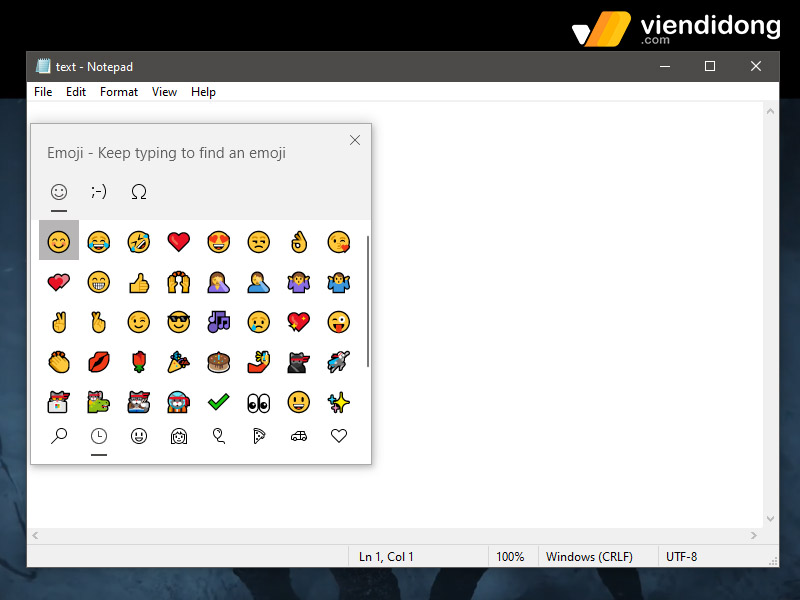
Tính năng biểu tượng cảm xúc có sẵn trên Windows 10
Vì thế, bạn có thể chọn biểu tượng cảm xúc của mình theo ý muốn qua cách sử dụng tính năng ẩn của Windows 10.
1.2. Tạo cửa sổ ảo
Nếu không gian màn hình làm việc Windows của bạn cảm thấy phức tạp, rối loạn, không thể kiểm soát được, thì có thể sử dụng tính năng Virtual Desktops để bạn thêm một cửa sổ làm việc, quản lý và giữ cho màn hình của bạn được sắp xếp theo công việc như ý muốn.
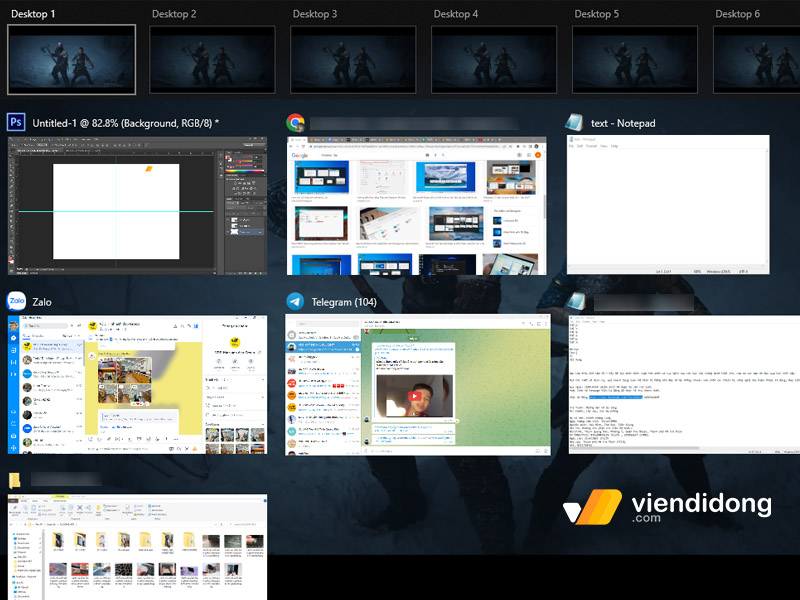
Tính năng Tạo cửa sổ ảo
Để thêm tính năng ẩn của Windows 10 để tạo thêm màn hình ảo, hãy nhấp vào biểu tượng Task View trên thanh tác vụ hoặc tổ hợp phím Windows + Tab. Trong Chế độ xem Tác vụ, nhấp vào nút “New Desktop” ở đầu màn hình. Bây giờ, bạn đã có thêm một màn hình khác để làm việc và chuyển đổi màn hình bất kỳ lúc nào.
1.3. Dấu thời gian tức thì trong Notepad
Notepad là một ứng dụng rất quan trọng và cần thiết trong việc soạn thảo thông tin ghi chú tức thì. Để có được thời gian hiện tại trong Notepad, hãy nhấn F5 trên bàn phím bất kỳ lúc nào qua tính năng ẩn của Windows 10.
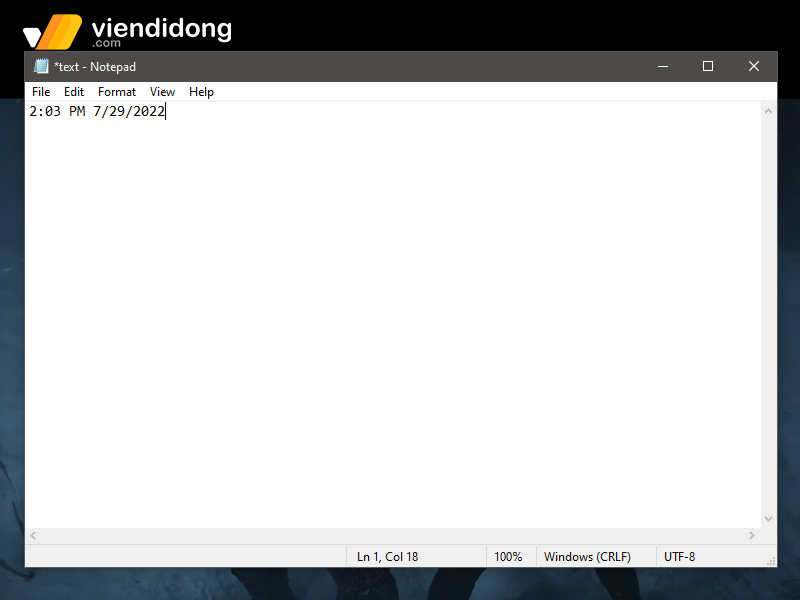
Đánh dấu thời gian quan trọng trên Notepad
Cách khác là bạn có thể chọn Edit => Time / Date trong thanh menu để tạo ra thời gian chính xác và xuất hiện ngay trong ghi chú của bạn.
1.4. Ghi lại màn hình với Xbox Game Bar
Xbox Game Bar là một trong những tính năng ẩn của Windows 10 thú vị nhất. Tính năng này được thiết kế dành cho các game thủ nhưng bất kỳ ai cũng có thể sử dụng tính năng đó.
Để ghi màn hình, hãy sử dụng Windows + G để mở Game Bar, trong menu chính hãy nhấp vào biểu tượng tròn “Record” để ghi lại màn hình. Sau đó, bấm lại biểu tượng tròn để dừng ghi và tìm tệp video của mình trong thư mục.
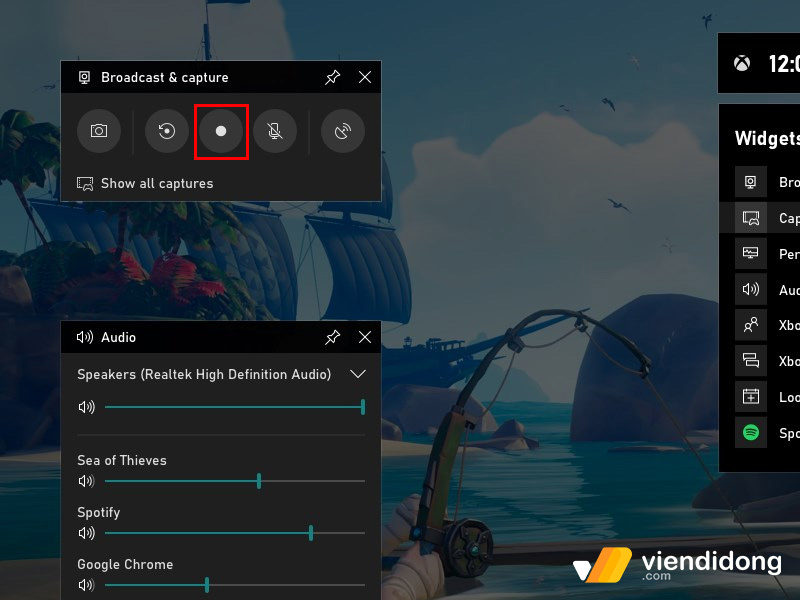
Cách ghi hình trên tính năng Xbox Game Bar
1.5. Chế độ Night Light
Làm việc vào ban đêm là chuyện quen thuộc thường ngày của bạn, có thể bạn sẽ rất cần chế độ Night Light. Tính năng ẩn của Windows 10 này sẽ giúp không bị mỏi mắt bằng cách làm cho phần hiển thị màn hình ấm hơn. Đây được xem là chức năng tạm thời giúp tăng mức melatonin giúp bạn có thể ngủ ngon mà không gián đoạn.

Tính năng hiển thị Night Light
Để kích hoạt, hãy mở Action Center hoặc có thể đi đến Settings => System > Display và bật công tắt Night Light. Nếu nhấp vào Night Light Settings, bạn có thể thay đổi tông màu ấm, thậm chí điều chỉnh lịch tự động bật lên và tắt chế độ này vào thời điểm ban ngày.
2. Tổng kết
Qua 5 tính năng ẩn của Windows 10, bạn có thể áp dụng chúng để thực hiện các thao tác công việc hằng ngày một cách dễ dàng hơn. Chúc các bạn thực hiện thành công!
Mọi chi tiết về dịch vụ, quý khách hàng liên hệ Viện Di Động bởi đây là Hệ thống chuyên sửa chữa các thiết bị công nghệ như Điện thoại di động, Máy tính bảng, Laptop, Apple Watch được hàng trăm ngàn khách hàng tin tưởng lựa chọn. Qua đó, quý khách hàng có thể sửa chữa thiết bị với giá cả hợp lý cùng với chế độ bảo hành rõ ràng.
- Gọi ngay: 1800.6729 (miễn phí) để được tư vấn chi tiết.
- Hoặc liên hệ fanpage Viện Di Động để được hỗ trợ nhanh nhất.
Xem thêm:
- Cách bật Ultimate Performance trên Windows 10 tăng hiệu suất cao
- Hướng dẫn cách tắt tường lửa (Firewall) trên Windows 10 và 11
- Hướng dẫn cách sử dụng hình nền động trên Windows 10 và 11
Viện Di Động








Bình luận & hỏi đáp